3DsMax2013中文版“创建管状体”:
3DsMax2013管状体类似于中空的圆柱体,管状体可生成圆形和棱柱管道。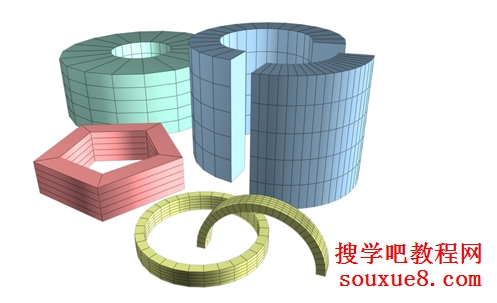
1.选择3DsMax2013面板上“创建”![]() -“几何体”
-“几何体”![]() -“标准基本体”,,在【对象类型】栏下单击“管状体”按钮 。
-“标准基本体”,,在【对象类型】栏下单击“管状体”按钮 。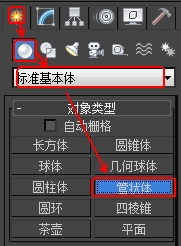
2.在3DsMax2013视图中按住鼠标左键并拖动鼠标,当圆达到适当的大小时单击鼠标确定管状体半径1。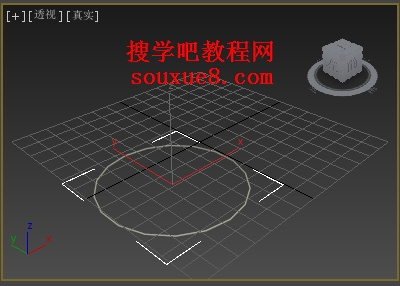
3.通过移动鼠标拉出另一个圆形作为3DsMax2013圆管的内径截面,然后在适当的位置单击左键确定半径2。
4.在3DsMax2013视图中上下移动鼠标来确定管状体的高,在适当的高度时单击左键确定;即可创建出一个3DsMax2013管状体模型。
5.在3DsMax2013“修改面板”![]() 中设置修改圆柱体参数。
中设置修改圆柱体参数。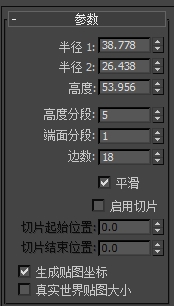
【半径 1】、【半径 2】、
较大的设置将指定管状体的外部半径,而较小的设置则指定内部半径。
【高度】设置管状体高度值。负数值将在构造平面下面创建管状体。
【高度分段】设置沿着管状体主轴的分段数量。
【端面分段】设置围绕管状体顶部和底部的中心的同心分段数量。
【边数】
设置3DsMax2013管状体周围边数。启用“平滑”时,较大的数值将着色和渲染为真正的圆。禁用“平滑”时,较小的数值将创建规则的多边形对象。 ![]()

【平滑】
启用此选项后(默认设置),将管状体的各个面混合在一起,从而在3DsMax2013渲染视图中创建平滑的外观。
【启用切片】启用“切片”功能,用于删除一部分管状体的周长。默认设置为禁用状态。
创建切片后,如果禁用“启用切片”,则将重新显示完整的管状体。因此,您可以使用此复选框在两个拓扑之间切换。
【切片起始位置】,【切片结束位置】
设置从局部 X 轴的零点开始围绕局部 Z 轴的度数。
对于这两个设置,正数值将按逆时针移动切片的末端;负数值将按顺时针移动它。这两个设置的先后顺序无关紧要。端点重合时,将重新显示整个管状体。 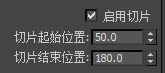

【生成贴图坐标】
生成将贴图材质应用于管状体的坐标。默认设置为启用。
【真实世界贴图大小】
控制应用于该对象的纹理贴图材质所使用的缩放方法。缩放值由位于应用材质的“坐标”卷展栏中的“使用真实世界比例”设置控制。默认设置为禁用状态。
